iOS 18 มาพร้อมฟีเจอร์ใหม่ที่ให้ผู้ใช้สามารถ ล็อคแอป หรือ ซ่อนแอปด้วย Face ID, Touch ID ก่อนใช้งานได้ เพื่อเพิ่มความปลอดภัยก่อนเข้าถึงแอป
วิธีล็อคแอปด้วย Face ID ใน iOS 18
แตะแอปที่ต้องการล็อคค้างไว้ > เลือก “ต้องใช้ Face ID” > แตะ “ต้องใช้ Face ID”
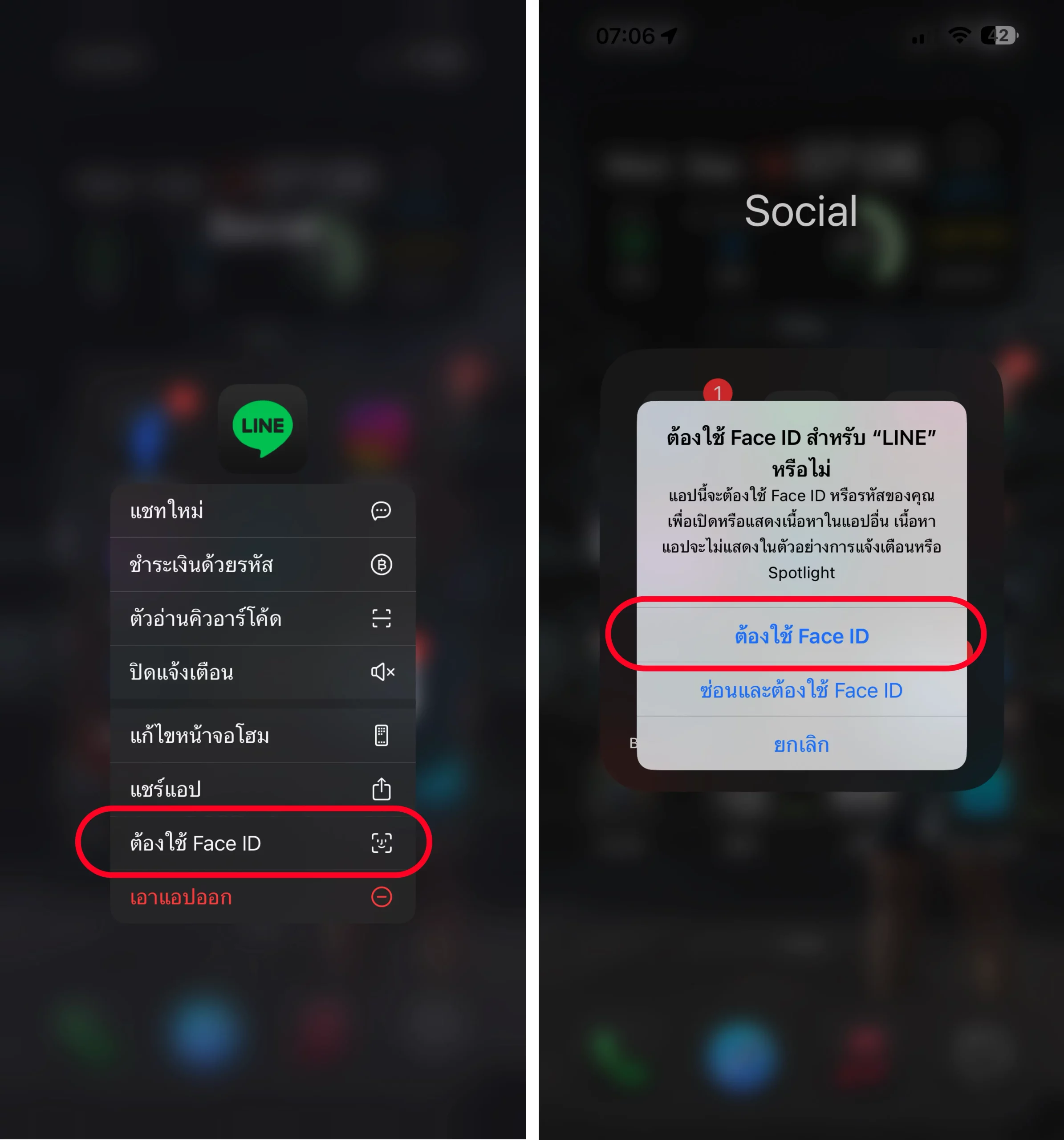
หลังจากเปิด “ต้องใช้ Face ID” แล้ว การเปิดเข้าใช้งานแอปครั้งต่อไป ระบบจะให้สแกน Face ID ก่อนใช้งาน
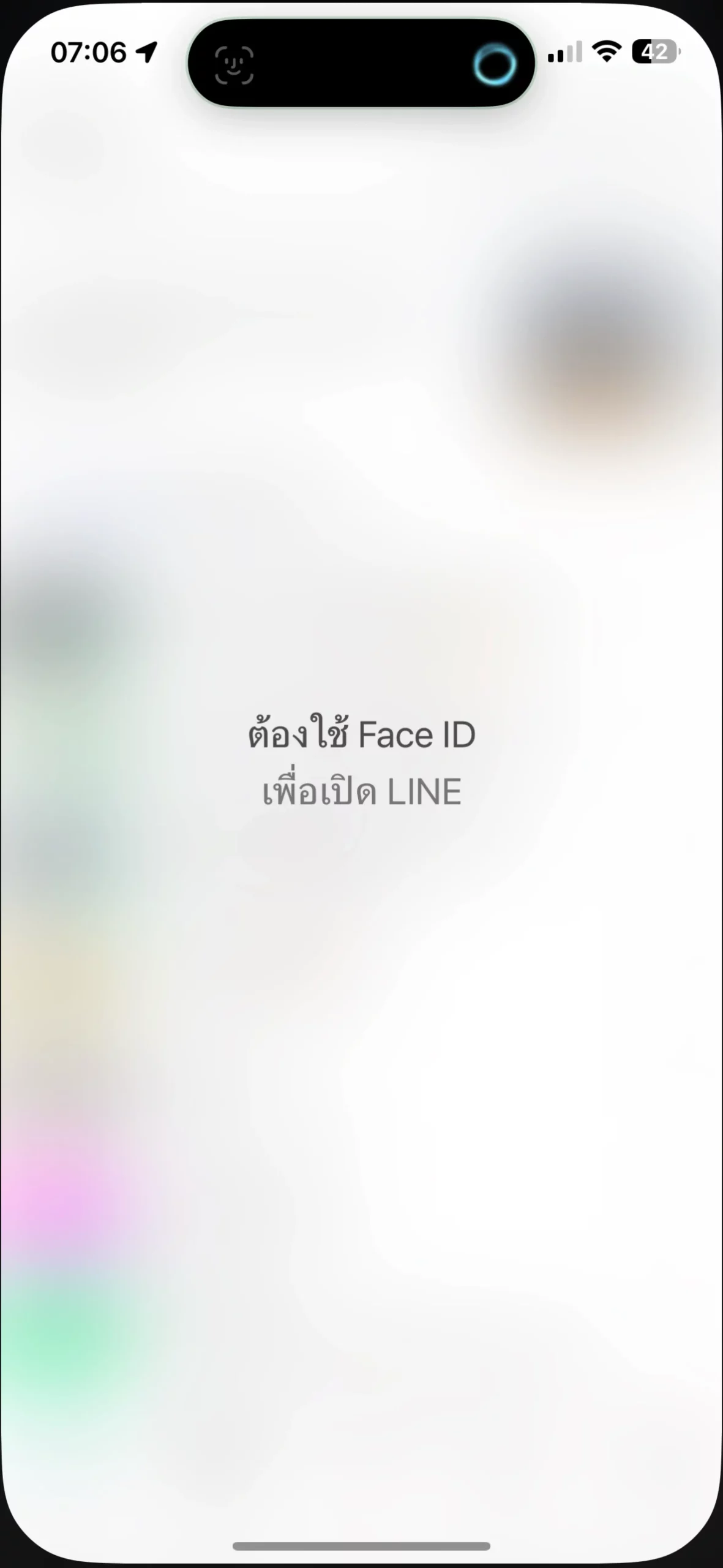
วิธีการปิดการใช้งาน Face ID ก่อนเข้าแอปสามารถทำได้โดย แตะแอปที่ต้องการค้างไว้ > เลือก “ไม่ต้องใช้ Face ID”
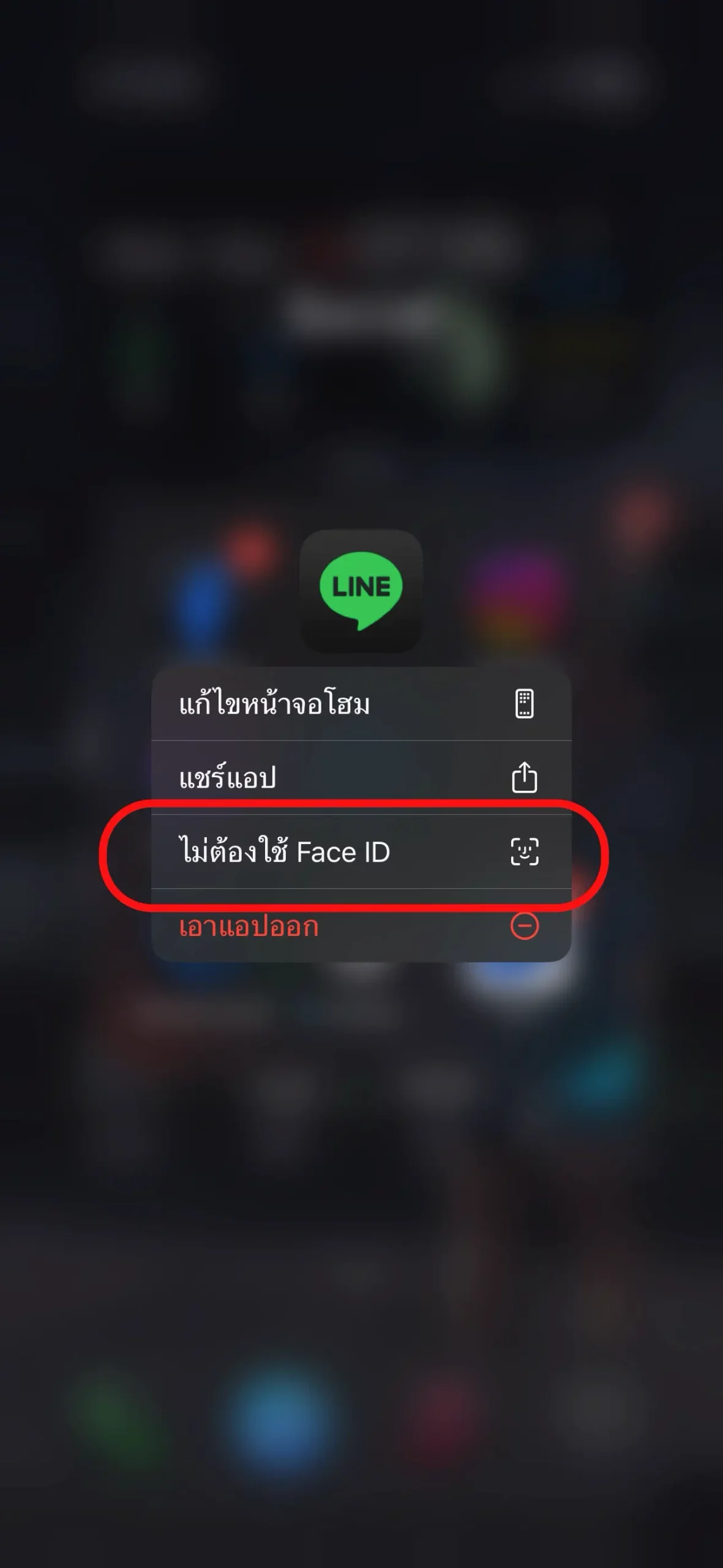
วิธีซ่อนแอปด้วย Face ID ใน iOS 18
การตั้งค่านี้จะช่วยให้ผู้ใช้สามารถซ่อนแอปไปยังคลังแอป และถ้าอยากดูแอปที่ซ่อนไว้ ต้องสแกน Face ID, Touch ID ก่อน
แตะแอปที่ต้องการซ่อนค้างไว้ > เลือก “ต้องใช้ Face ID” > แตะ “ซ่อนและต้องใช้ Face ID” > แตะ “ซ่อนแอป”
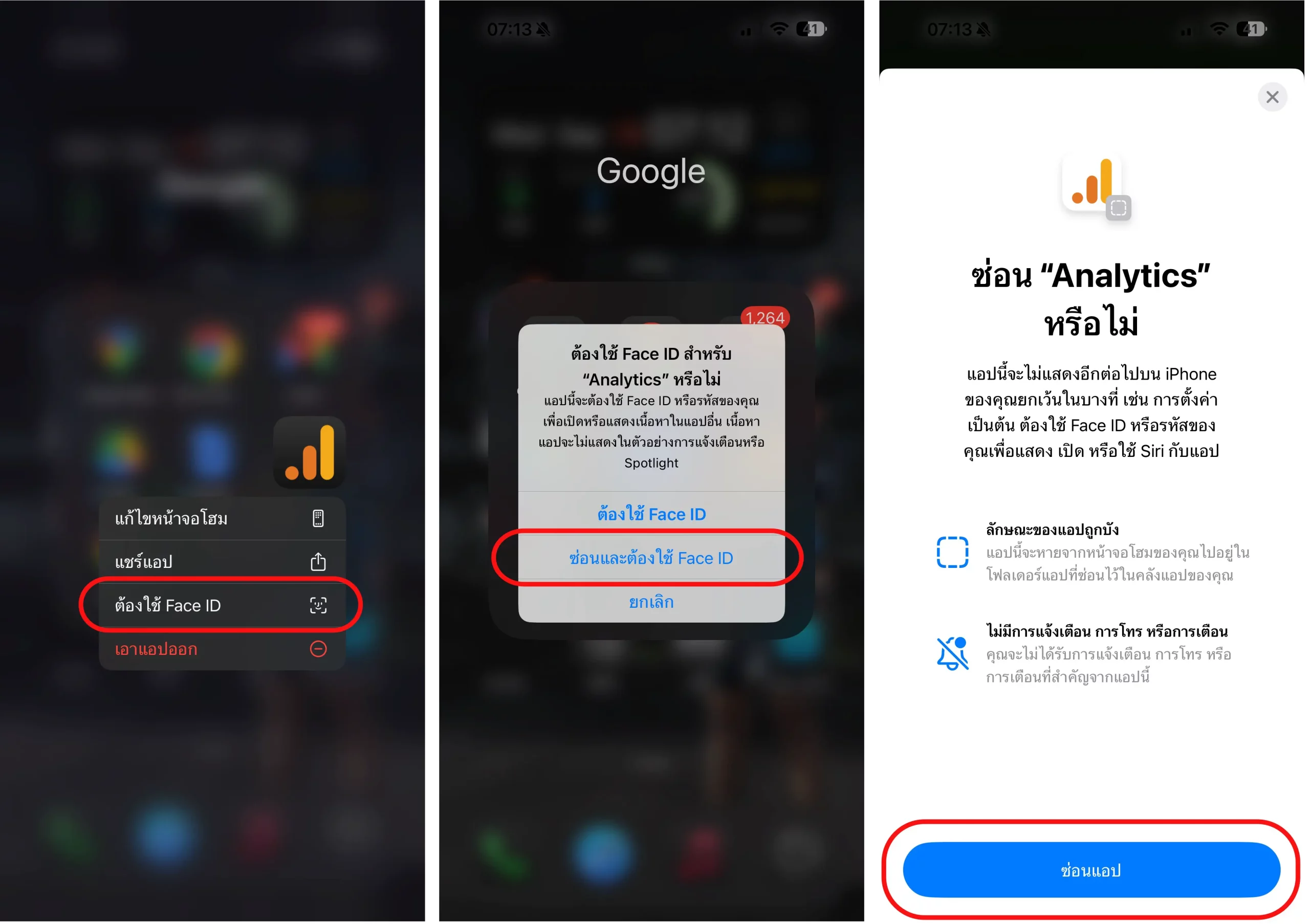
แอปที่ซ่อนไว้จะอยู่ในโฟลเดอร์ “ซ่อนอยู่” ในคลังแอป (ปัดขวาสุดหน้าจอ) หากต้องการดูแอปที่ซ่อนสามารถแตะโฟลเดอร์ “ซ่อนอยู่” ต้องสแกน Face ID ก่อน ถึงจะดูรายการแอปที่ซ่อนไว้ได้
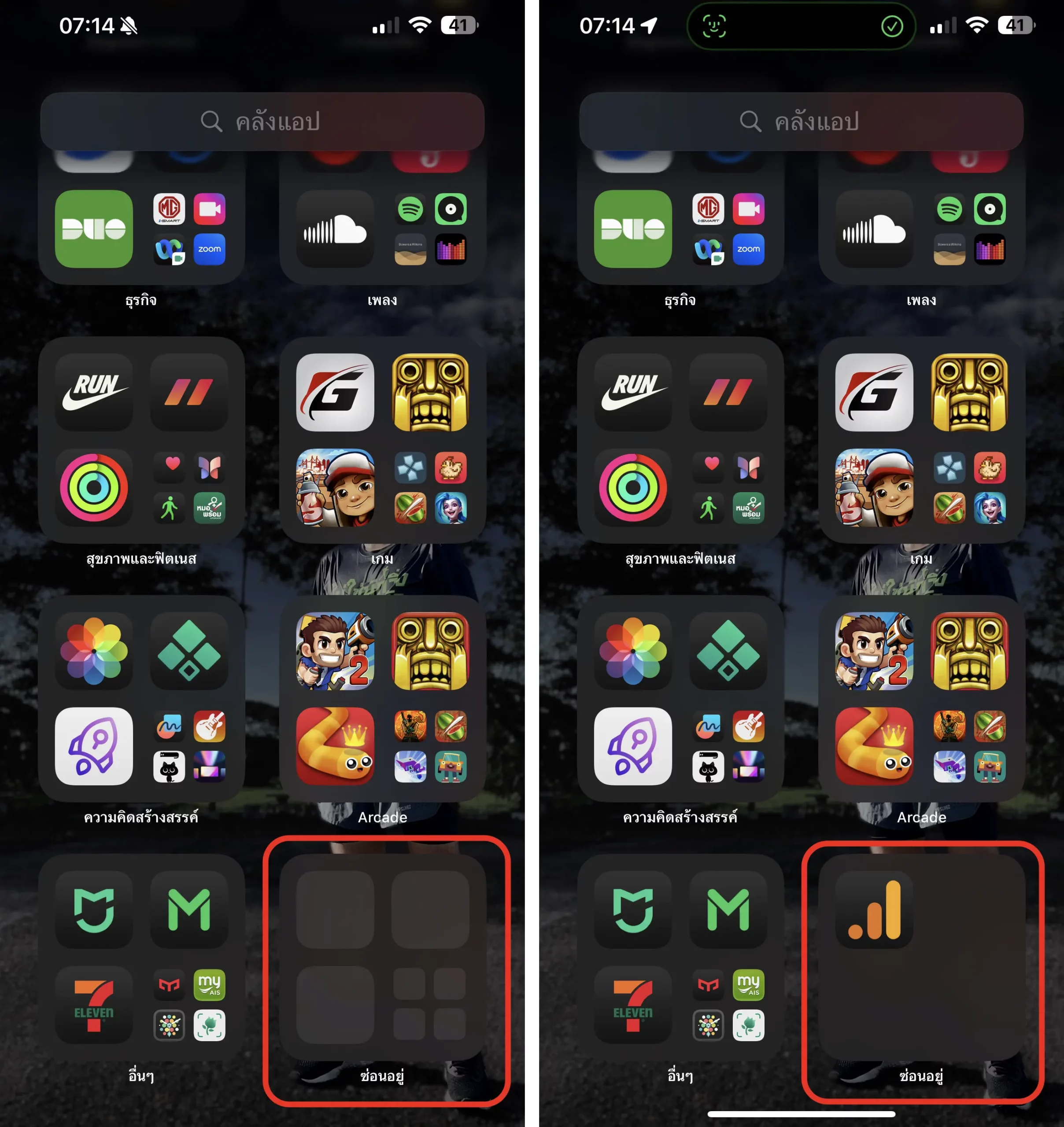
วิธีการปิดการใช้งาน ซ่อนแอปด้วย Face ID สามารถทำได้โดย เปิดโฟลเดอร์ซ่อนอยู่ที่คลังแอป > แตะแอปที่ต้องการค้างไว้ > เลือก “ไม่ต้องใช้ Face ID”
*แอปจะไม่กลับไปแสดงตำแหน่งเดิมในหน้าจอโฮม ผู้ใช้ต้องลากไปวางใหม่


